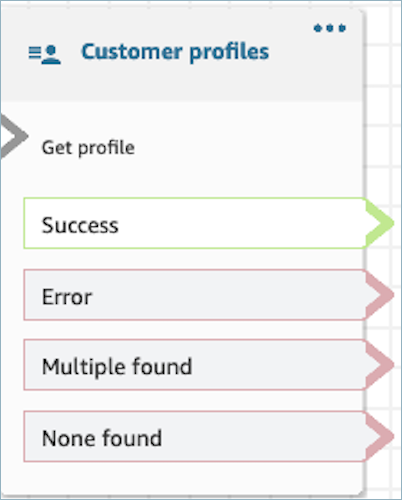本文為英文版的機器翻譯版本,如內容有任何歧義或不一致之處,概以英文版為準。
Amazon Connect 中的流程區塊:客戶設定檔
本主題定義擷取、建立和更新客戶設定檔的流程區塊。
描述
-
可讓您擷取、建立和更新客戶設定檔。
-
您可以將區塊配置為使用最多五個您選擇的搜尋識別碼擷取設定檔。
-
-
可讓您擷取「客戶設定檔」的物件和已計算的屬性。
-
您可以將區塊配置為使用您選擇的搜尋識別碼擷取物件。
-
您必須在此區塊中提供設定檔 ID。您可以手動提供 profileID,或在使用取得設定檔找到設定檔後,使用儲存在客戶命名空間中的 profileID。
-
-
可讓您將聯絡人 (例如語音、聊天和工作) 與現有客戶個人檔案建立關聯。
-
擷取客戶設定檔資料時,(回應欄位會儲存於該客戶的聯絡屬性中,讓您在後續區塊使用。
-
您也可以使用下列 JSONPath 來參考 回應欄位:
$.Customer.例如$.Customer.City和$.Customer.Asset.Status。 -
下列範例示範如何使用此提示。
-
擷取設定檔後使用 播放提示 區塊,透過引用支援的設定檔欄位來提供個性化的通話或聊天體驗。
-
擷取設定檔後使用 檢查聯絡屬性 區塊,根據值來轉接聯絡人。
-
如需詳細資訊,請參閱如何在整個流程中保留欄位。
-
支援的頻道
下表列出此區塊如何轉接使用指定頻道的聯絡人。
| 頻道 | 支援? |
|---|---|
|
語音 |
是 |
|
聊天 |
是 |
|
任務 |
是 |
電子郵件 |
是 |
流程類型
您可以在下列流程類型中使用此區塊:
-
所有流程類型
組態提示
-
在使用此區塊之前,請確定您的 Amazon Connect 執行個體已啟用客戶設定檔。如需說明,請參閱使用 Amazon Connect 客戶設定檔。
-
在下列情況下,聯絡案例會沿著 錯誤 分支轉接:
-
您的 Amazon Connect 執行個體未啟用客戶設定檔。
-
請求資料值無效。請求值不能超過 255 個字元。
-
Customer Profiles API 請求已被限流。
-
Customer Profiles 有可用性問題。
-
-
整個流程的客戶設定檔聯絡人屬性總大小限制為 14,000 個字元 (56 個屬性,假設每個屬性的大小上限為 255 個)。這包括在流程中保留為「客戶設定檔」區塊中回應欄位的所有值。
屬性
「客戶設定檔」流程區塊提供下列屬性類型:
屬性:獲取設定檔
配置屬性以取得設定檔時,請考慮下列事項:
-
您必須提供至少一個搜尋識別碼,最多共五個。
-
如果提供多個搜尋識別碼,您必須提供一個邏輯運算子 AND 或 OR。邏輯運算子會套用至所有搜尋識別符,例如下列其中一個表達式:
-
(A AND b AND c)
-
(x OR y OR z)
-
-
定義屬性以保留在後續區塊中,並將其儲存在回應欄位下的聯絡人屬性中。
-
聯絡人可以透過以下分支轉接
-
成功:找到一個設定檔。回應欄位儲存在聯絡人屬性中
-
錯誤:嘗試尋找設定檔時發生錯誤。這可能是因為系統錯誤或取得設定檔的設定方式所致。
-
找到多個:找到多個設定檔。
-
找不到:找不到設定檔。
-
下圖顯示針對取得設定檔動作設定客戶設定檔屬性頁面範例。
範例區塊設定為搜尋符合來電者電話號碼的設定檔,或共用存放在名為「帳戶」之使用者定義屬性中的相同帳戶號碼。找到一個設定檔時,下列欄位會存放在該特定客戶的聯絡屬性中:回應欄位 - AccountNumber、FirstName、LastName、 PhoneNumber 和 Attributes.LoyaltyPoints。

屬性:建立設定檔
設定建立設定檔的屬性時,請考慮下列事項:
-
在請求欄位中指定您要在建立設定檔期間填入的屬性
-
定義屬性以保留在後續區塊中,並將其儲存在回應欄位下的聯絡人屬性中。
聯絡人可以透過以下分支轉接:
-
成功:已成功建立設定檔,「回應」欄位會儲存在聯絡人屬性中。
-
錯誤:設定檔建立流程期間發生錯誤,可能是因為系統錯誤或建立設定檔動作的配置錯誤。
下列範例區塊設定為使用 PhoneNumber 和名為「語言」的自訂屬性建立設定檔。在建立設定檔之後,Attributes.Language 回應欄位會儲存在聯絡人屬性中,以便在後續區塊中使用。

屬性:更新設定檔
將屬性設定為更新設定檔時,請考慮下列事項:
-
使用更新設定檔區塊之前,請使用取得設定檔區塊,如下圖所示。使用取得設定檔區塊來尋找您要更新的特定設定檔。

-
使用請求欄位和請求欄位值,提供您要更新設定檔的屬性與值。
-
定義屬性以保留在後續區塊中,並將其儲存在回應欄位下的聯絡人屬性中。
聯絡人可以透過以下分支轉接:
-
成功:設定檔已成功更新,回應欄位會儲存在聯絡人屬性中。
-
錯誤:嘗試更新設定檔時發生錯誤。這可能是因為系統錯誤或更新設定檔動作配置錯誤所導致。
下面顯示的區塊配置為更新具有使用者輸入值的 MailingAddress1 值的設定檔。更新設定檔時,MailingAddress1 回應欄位會儲存在聯絡人屬性中,以便在後續區塊中使用。

屬性:檢查客群成員資格
重要
若要使用此動作,您的 Amazon Connect 執行個體必須具有下列 APIs的許可:ListSegmentDefinitions、GetSegmentMembership、BatchGetProfile 和 BatchGetCalculatedAttributeForProfile,位於下列任一政策:AmazonConnectServiceLinkedRolePolicy 或 AmazonConnectServiceCustomerProfileAccess。
將屬性設定為檢查客群成員資格時,請考慮下列事項:
-
強制性設定檔 ID: 此區塊需要設定檔 ID 才能運作。取得設定檔物件動作會擷取與提供的 ProfileID 相關的物件。請確定您使用先前的取得設定檔區塊來提供 ProfileID。使用取得設定檔區塊,在繼續擷取後續區塊中設定檔的物件之前,先找出特定設定檔。
-
您可以選擇手動輸入設定檔 ID,或使用儲存在預先定義或使用者屬性中的預先定義值。
下圖顯示設定為取得設定檔的範例流程,然後檢查區段成員資格。
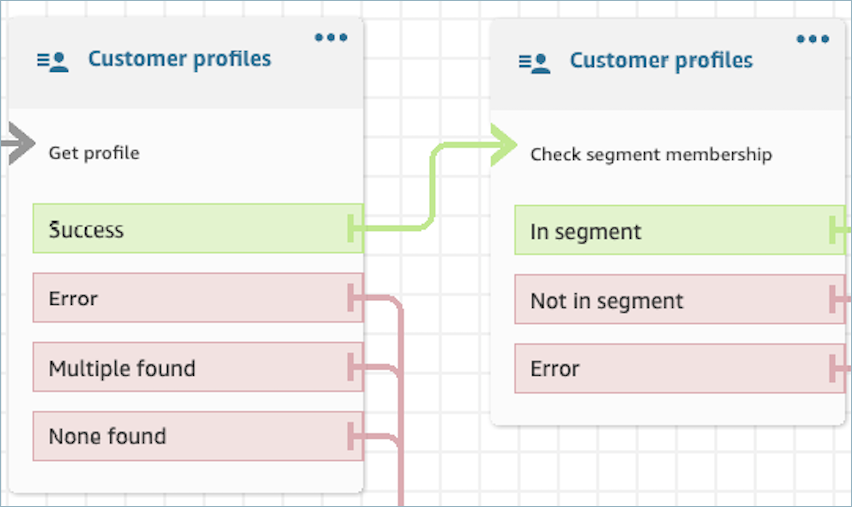
-
-
您必須提供區段的值。您可以選擇使用儲存在預先定義或使用者屬性中的預先定義值,手動選取區段或動態設定。
-
當您動態設定客群時,請提供參考客戶客群識別符的屬性。您可以在檢視客群詳細資訊頁面上找到識別符,或在客戶設定檔 API 的 ListSegmentDefinitions 操作中找到作為 SegmentDefinitionName 的識別符。 ListSegmentDefinitions
下圖顯示檢視區段詳細資訊頁面上區段 ID 的位置。
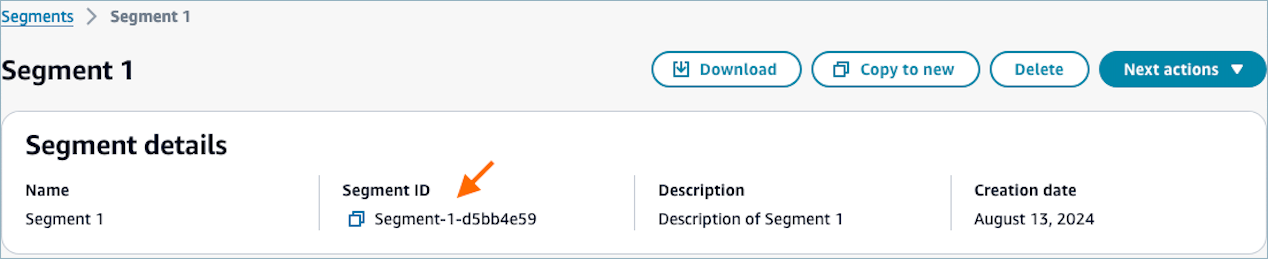
-
下圖顯示檢查客群成員資格的範例。設定檔 ID 設定為動態檢查並手動分割。
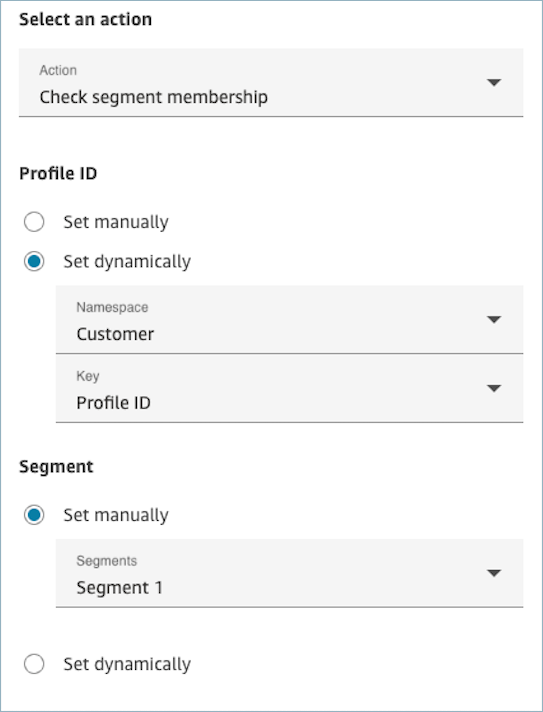
聯絡人可以透過以下分支轉接
-
在客群中:設定檔屬於客戶客群。
-
不在客群中:設定檔不屬於客戶客群。
-
錯誤:嘗試檢查區段成員資格時發生錯誤。這可能是由於系統錯誤或檢查區段成員資格動作設定錯誤所致。若要進一步了解流程錯誤記錄,請參閱 在 Amazon Connect Amazon CloudWatch Connect 流程日誌。
屬性:取得設定檔物件
配置屬性為取得設定檔物件時,請考慮以下內容:
-
強制性設定檔 ID: 此區塊需要設定檔 ID 才能運作。取得設定檔物件動作會擷取與提供的 ProfileID 相關的物件。確保您使用前面的取得設定檔區塊來提供設定檔 ID,如下所示。在向前移動之前,使用取得設定檔區塊來精確定位特定設定檔,以在後續區塊中擷取設定檔的物件。
-
您可以選擇手動輸入設定檔 ID,或使用儲存在預先定義或使用者屬性中的預先定義值。

-
-
您必須指出要從中擷取資訊的物件類型。
-
您必須選擇下列其中一個物件擷取選項:
-
使用最新的設定檔物件:此選項會持續擷取最新的物件。
-
使用搜尋識別碼:此選項涉及使用提供的搜尋識別碼來搜尋及擷取物件。
-
-
定義屬性以保留在後續區塊中,並將其儲存在回應欄位下的聯絡人屬性中。
聯絡人可以透過以下分支轉接:
-
成功:設定檔物件已成功找到,回應欄位會儲存在聯絡人屬性中。
-
錯誤:嘗試擷取設定檔物件時發生錯誤。這可能是由於系統錯誤或取得設定檔錯誤所致。
-
找不到:找不到物件。
以下顯示的區塊被配置為擷取與儲存在「客戶」命名空間下的 ProfileId 相關的類型「資產」的設定檔物件。在此特定案例中,區塊會使用資產 ID 搜尋資產。找到資產後,Asset.Price 和 Asset.PurchaseDate 會存放在聯絡屬性中,供後續區塊使用。

屬性:取得計算的屬性
重要
若要使用此動作,您的 Amazon Connect 執行個體必須具有下列 API 的權限:以下政策中的 ListCalculatedAttributeDefinitions 和 GetCalculatedAttributeForProfile:AmazonConnectServiceLinkedRolePolicy 或 AmazonConnectServiceCustomerProfileAccess。
配置屬性以取得計算的屬性時,請考慮下列事項:
-
強制性設定檔 ID: 此區塊需要設定檔 ID 才能運作。取得計算的屬性動作會擷取與提供的 ProfilelD 相關的物件。確保您使用前面的取得設定檔區塊來提供設定檔 ID,如下所示。使用取得設定檔區塊,在繼續擷取後續區塊中設定檔的計算屬性之前,先找出特定設定檔。
-
您可以選擇手動輸入設定檔 ID,或使用儲存在預先定義或使用者屬性中的預先定義值。

-
-
定義屬性以保留在後續區塊中,並將其儲存在回應欄位下的聯絡人屬性中。
-
回應欄位下的選項是針對「客戶設定檔」網域定義的已計算屬性定義
-
如果已計算屬性的定義使用臨界值,則已計算屬性值為布林值,並傳回 True/False。否則,他們將返回一個數字或字串值。計算屬性的傳回值可透過使用等同 、大於 、小於 和包含等條件,用於檢查聯絡屬性區塊中的分支目的。
-
聯絡人可以透過以下分支轉接:
-
成功:找到已計算的屬性,且「回應」欄位會儲存在聯絡人屬性中。
-
錯誤:嘗試擷取已計算屬性時發生錯誤。這可能是由於系統錯誤或取得已計算屬性動作的配置錯誤所致。
-
找不到:找不到計算的屬性。
以下顯示的區塊已配置為取得屬於聯絡人屬性中提供之 ProfileId 的已計算屬性。以下回應欄位將被截取並儲存在聯絡人屬性中:平均呼叫持續時間和頻繁呼叫者。

屬性:將聯絡人與設定檔建立關聯
重要
若要使用此動作,您的 Amazon Connect 執行個體必須具有下列 API 的權限:以下政策中的 ListCalculatedAttributeDefinitions 和 GetCalculatedAttributeForProfile:AmazonConnectServiceLinkedRolePolicy 或 AmazonConnectServiceCustomerProfileAccess。
若要使用此動作,您還必須在安全性設定檔中啟用「客戶設定檔檢視」權限。
配置屬性為將聯絡人與設定檔建立關聯時,請考慮下列事項:
-
將聯絡人與設定檔建立關聯前,新增取得設定檔區塊,如下圖所示。使用取得設定檔區塊先找到設定檔,然後在下一個區塊中建立聯絡人和設定檔關聯。
-
強制性設定檔 ID: 此區塊需要設定檔 ID 才能運作。確保您使用前面的取得設定檔區塊來提供設定檔 ID,如下所示。使用取得設定檔區塊,在下一個區塊中精確找出您想要與聯絡人建立關聯的特定設定檔。
-
您可以選擇手動輸入設定檔 ID,或使用儲存在預先定義或使用者屬性中的預先定義值。
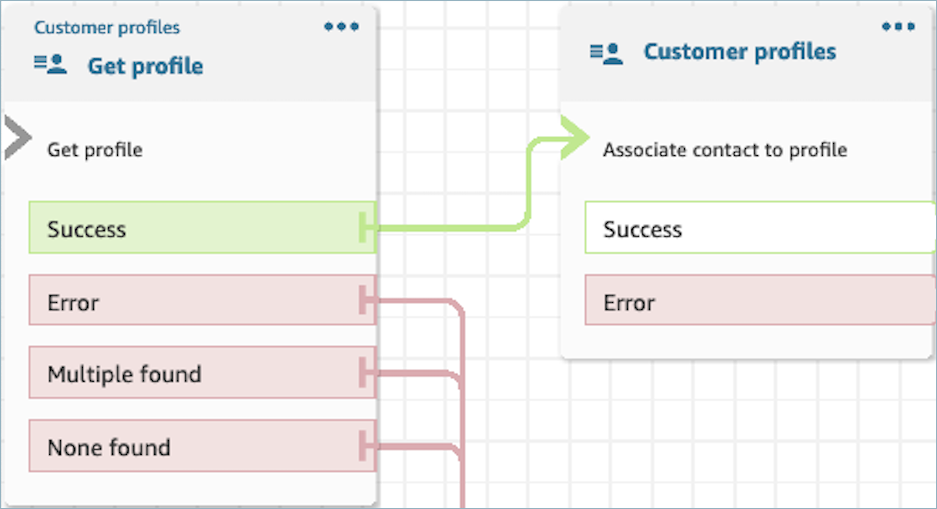
-
-
您必須提供聯絡 ID 的值。
聯絡人可以透過以下分支轉接:
-
成功:將聯絡人與設定檔建立關聯。
-
錯誤:嘗試將聯絡人與設定檔建立關聯時發生錯誤。這可能是由於系統錯誤或將聯絡人與設定檔建立關聯動作的配置錯誤所致。
下列區塊設定為將設定檔與儲存在聯絡屬性中的設定檔 ID 與儲存在聯絡屬性中的目前聯絡人 ID 建立關聯。

如何在整個流程中保留欄位
假設您希望客戶與您的客服中心互動,並了解其交付訂單的狀態,而無需直接與客服人員溝通。此外,假設您想要優先處理過去延遲超過 10 分鐘的客戶的來電。
在這些情況下,IVR 需要取得有關客戶的相關資訊。這是透過「客戶設定檔」區塊達成。其次,IVR 需要在其他「流程」區塊中利用此客戶資料,以個人化體驗並主動為客戶提供服務。
-
使用播放提示,透過名稱向客戶問候並通知客戶其狀態,以個人化體驗。

-
使用檢查聯絡人屬性,根據先前互動的「平均保留時間」,有條件轉接客戶

已設定的區塊
下圖顯示設定此區塊時的外觀範例。它顯示了四個分支:成功、錯誤、找到多個 和 找不到。